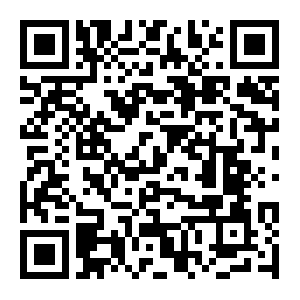设计制作 >
怎样使用Lightroom做延时摄影作品
| 发布时间:2016-05-27 16:29:28 |
制作延时摄影作品有很多种,国外的Startrails、国内的星轨堆栈中文版PS插件StarsTail,及Lightroom都可以。
什么是延时摄影
你一定在电影电视上看到那种云动得很快,日出、日落,植物生长都在很短时间内完成那种画面——那就是延时摄影。一种对展现眼前事物充满表现力的方式。
可以拍摄延时的设备很多,除了摄像机、相机,甚至手机都能拍摄延时。摄机做不到的,单反可以!
相机拍摄延时,最大的优势是可以利用RAW格式来进行拍摄,通过后期软件,可以有很大的色彩调节空间。做成视频后,画面的锐度、宽容度是普通摄像机难以比拟的。
当现在的摄像机还在以4K摄像作为一个很大卖点的时候,普通的相机拍摄的照片,都可以远超4K那3840×2160的分辨率。
特别要说的是,现在流行星空的延时拍摄,那种斗转星移的效果,在高ISO、长时间曝光的情况下,连专业摄像机都做不到,而单反却可以!
延时拍摄,脚架的稳定性很重要,在户外风沙大的时候,我会使用更加稳定的摄像机脚架。
简单的拍摄准备
除了相机,拍延时基本要求只有两个:一个稳定的脚架;一根可编程快门线(有的朋友是通过刷固件等方式实现延时功能,这里就不做介绍了)。
顺带说一下我的惨痛经历:我花了1000多元在网上购买的佳能的原装可编程快门线只能连续拍摄99张,还不如人家100来元买的山寨快门线的可连拍张数多,心塞啊……后来买的是品色的快门线,可靠性高,没有连续拍摄张数限制。怎样使用Lightroom做延时摄影作品
右为佳能原装快门线,只能拍摄99张(坑爹啊!),左为国产快门线,可以连续拍摄无限张。
可编程的快门线设置很简单了。记住几个单词:“Delay”表示延时拍摄模式。“INTVL”表示间隔时间,“N”表示拍摄张数设定——绝大多数可编程快门线都是如此。
比如,我想拍天上的云翻滚的感觉,如果当时有风,云移动相对较快,就设定为间隔3秒拍一张。拍摄张数一般来说,设定300张左右。
为什么一次要拍300张?这是经验——因为后期在电脑上制作,每一秒的视频片段由25帧画面组成,300÷25=12秒的画面。你可以在这12秒的画面中,进行剪辑,拍摄得越多,给后期剪辑的空间就越大。
实战!星空延时摄影
拍延时,其实就是拍照片,所以光影、构图等基本要求都一样。这里以茶卡盐湖星空延时拍摄为例进行说明,将歪斜的荒废的电杆作为照片的主体,放在黄金分割线的1/3处。右边恰巧有银河,正好可以用来平衡画面。然后如之前说的那样,用可编程快门线进行连续的照片拍摄,这个过程会很长。
ISO:3200,曝光时间:30秒,光圈:F2.8
图片素材的后期制作
后期制作分为两步:第一步是处理照片;第二步是合成视频。
通常使用Lightroom(简称LR)这款软件进行照片的后期处理,LR可以说是目前专业摄影师使用得最多的软件。优点很多,其中最大的优点就是可以一次性大批量处理照片。这与延时摄影完全是绝配。
将照片导入LR后的界面。
在LR里面需要做的工作,第一个是调整图片色彩——如增加对比度、饱和度等。除了基本色彩调整,还有一个很重要的选项就是降噪。对于微光类型的高ISO拍摄,后期降噪是必不可少的。LR中有个重要的选项就是右边面板“减少杂色”里面的“颜色”选项,将它往右边拉,彩色噪点就会慢慢消失。这点对于微光拍摄很重要。
第二项工作是设置画面比例。目前的视频都是16:9规格,因此我们在设定的时候,也要将其固定在“16×9”上面。然后对原始的3:2的照片画面进行裁剪,使之符合高清视频的比例。以上说的,都是在导入的第一张照片上进行调整。
设置为16:9的长宽比
第三项工作是我们要将第一张调整好的照片设置,用“同步”的方式应用在所有导入照片上。LR的这步批处理操作,让我们的劳动强度大大降低。
具体做法为:点界面左下角的“复制”按钮。
在弹出的对话框中,特别选中“裁剪”后,再点“复制”。
然后Ctrl+A,全选所有照片,点右下方的“同步”按钮。这样即可将所有照片都按照之前的设置进行批处理。
最后一步,点击右键,导出照片。其他不用多说,记得把调整大小一项的长边大小,设置为1920像素。这样我们就能得到一系列可以用于制作1080P延时视频的素材。
小知识:延时滑轨的运用
拍摄延时的基本配置是脚架和快门线。如果还想拍出更好的效果的延时,则需要再添加一个延时滑轨。延时滑轨工作过程是按照你设置的要拍摄的张数,比如300张。然后它会自动将这个滑轨的长度等分为300份。每次移动一格,停下来拍一张,再移动一格,停下来拍一张……这样制作出来的视频就是不光天上的云、星星在动,连地面也会移动,让画面的吸引力更强。
你还可以用一个脚架支撑滑轨的一端,形成一个角度,玩法很多,大家可以慢慢去研究。
目前稍好一点的国产延时滑轨价格基本在6000元以上。且便携度不佳,适合有车的朋友选择。
图中的黑色盒子是控制器,控制滑轨的移动与停止,滑轨由控制器内置锂电池供电。
将数百张照片转换为视频
将照片转变为视频的软件有很多。我比较喜欢的是LR+AE(Adobe After Effects)的组合方式。
AE的工作界面
第一步,在“文件”菜单里导入文件(勾选JPEG序列,选中第一个文件选择导入即可)。要注意的是,在导入之前,最好将所有要导入的照片按顺序批量重命名。比如Windows里可以用ACDSee,Mac可以用AdobeBridge等。
第二步,点第三个“新建合成”按钮,并设定参数。
将JPEG序列,用鼠标拖入“合成”中。
第四步,导出。按Ctrl+M(MAC电脑是Command+M),设置好路径后,点击“渲染”按钮即可。AE默认的是无损的方式导出,文件体积相对较大。如果硬盘吃紧。也可以根据需要选择相对小一点的格式。
至此,基本的延时片段制作就完成了。如果还需要再进一步,就用剪辑软件对拍摄的视频素材进行剪辑,配上音乐字幕……旅行短片就是这样产生的哦。
那么,问题来了!
之前说的,只是在延时摄影中,最幸运的情况。有时候,辛苦拍摄的延时图片,制作成视频后,会出现画面闪烁的问题。那可是一件很痛苦的事情。原因就出在镜头身上。
现代自动镜头,插在相机上都是最大光圈(LCD取景拍摄时除外)。当按下快门的一瞬间,光圈才会收缩到你所设定的光圈值大小,然后重新回到最大光圈,第二次快门按下的时候,重复这一过程。
那么,问题来了——镜头光圈无法精确地在每次都缩小到完全相同的那个位置,偶尔会有很细微的区别。这种区别在单张照片看来,没关系。但在一秒钟由25张照片组成的视频画面中,问题就大了。拍摄时候的曝光量不一致,有的照片亮一点点,有的暗一点点。这就直接导致了制作出来的画面闪烁。
我拿的是一款佳能EF 85mm/F1.2镜头。默认状态是光圈全开。只有在按下快门的那一瞬间才会缩小。
去闪!挽救延时拍摄
我使用LRTimelapse这款软件进行去闪工作。去闪的时机位于最初将RAW文件导入到LR进行图片处理之前。主要是LRTimelapse与LR配合协同工作,去除闪烁。
重要提示:去闪之前,先将照片的RAW格式进行备份,以免更改错误。同时,将去闪的照片文件夹、路径改为是全字母的,以免去闪失效。
LRTimelapse导入RAW文件后的界面图,选择“去闪工作流”,那里有上面3个,下面4个按钮,这么多步骤要做,是个复杂的过程。个人建议是唯有多做几遍,熟悉了,也不会觉得太麻烦。
其中左上角的蓝色曲线,代表着照片序列曝光量的不同(怪不得会闪烁呢,相同设置下,曝光量这么不稳定)。
我们去闪的指导思想就是:将曝光不足的照片,增加一些曝光,曝光多的照片,减少一些曝光——当然,这些都由LRTimelapse这款软件批处理完成。
挨着软件的按钮进行依次操作,第一个是“初始化”,第二个是“创建关键帧”之后保存。
这里注意,我们要切换到LR中,打开LR,导入照片,在将照片导入后,设置LR右下角的“过滤器”,选择LRT-All Keyframes。
接下来,就只需修改设置的关键帧那几张照片。调整颜色(按照上期讲的,调整好一张,复制设置,再粘贴……),接下来将几张关键帧的照片亮度调整为基本一致。具体操作为:选择第一张关键帧,按住Ctrl,再选第二个关键帧,在LR的“设置”里,选择“统一为选定照片曝光度”
调整好之后,Ctrl+A全选照片,选择“照片”→“将元数据储存到文件”。
接下来,回到LRTimelapse,来到“去闪工作流”的第二行。点击“重新加载”,再点“自动过渡”使曝光量趋于一致。然后接下来点“去闪”,这一步记得要设置一个参考区,参考区是拍摄图片中,除了闪烁外,没有其他太大画面变化的区域,比如用鼠标选择一小块天空,就是用天空来测量闪烁。然后保存。
接下来,继续切换到之前的LR界面。在右下方的过滤器中选择“LRT Full Sequence”(显示全部序列图片的意思)。
在软件右上角为“图库”的状态下,Ctrl+A全选择所有延时序列的照片。然后选择“照片”→“从文件中读取元数据”
接下来就大功告成,你会看到每一张照片的颜色、亮度都在被更改着。接下来的事情,只要按照上一讲讲的,导出16:9,1920×1080或4K尺寸的照片,即可在AE中完成延时片段的制作了。
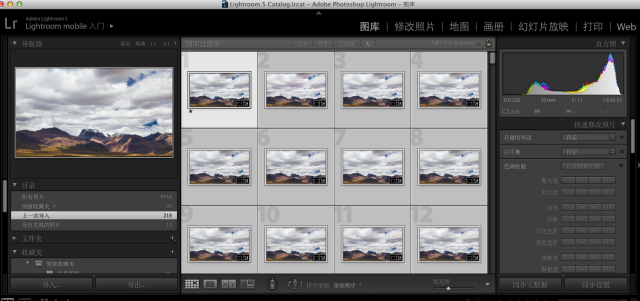
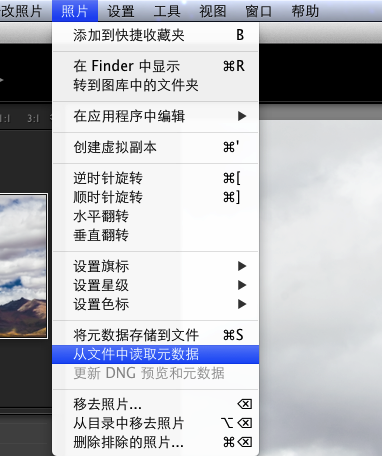
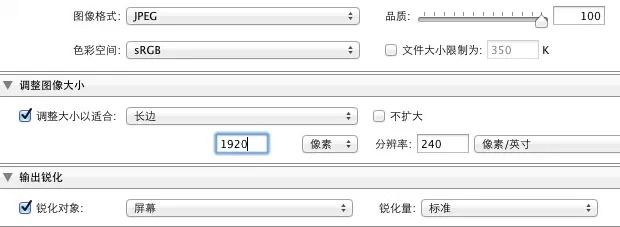
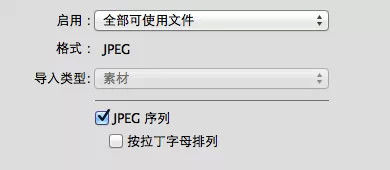
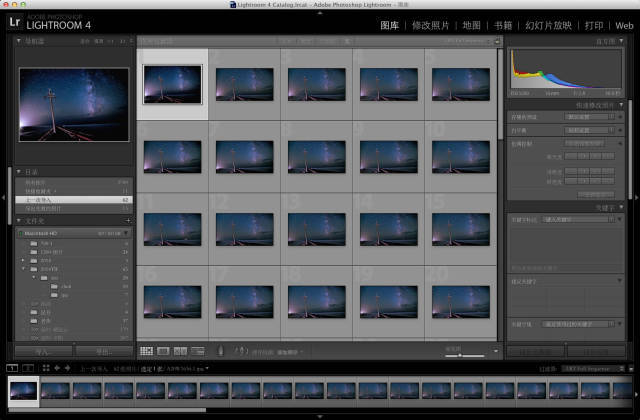
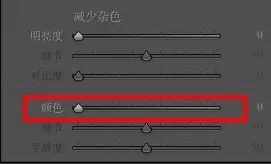

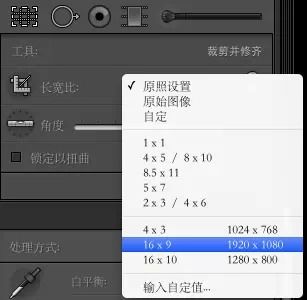
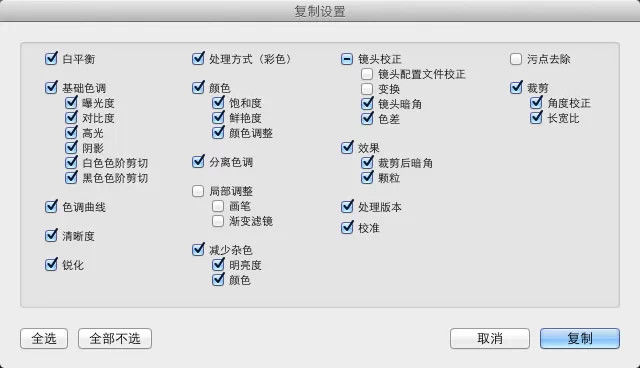

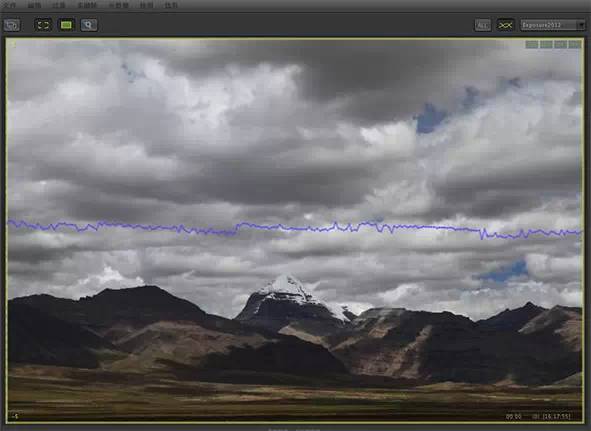
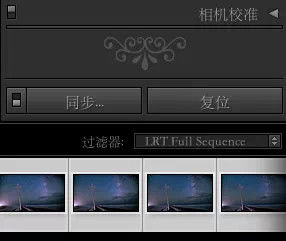
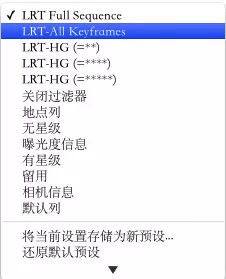
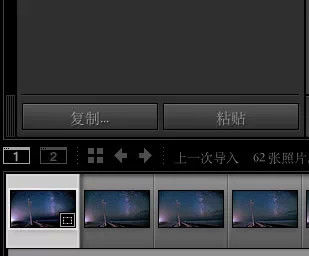
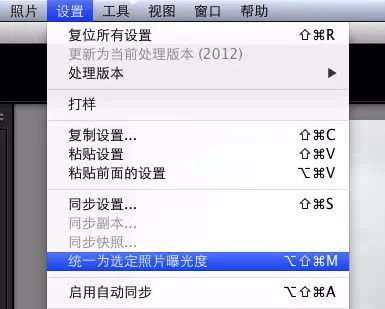

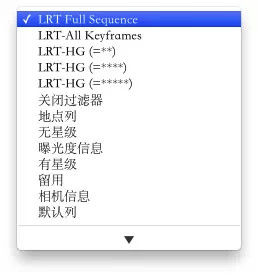
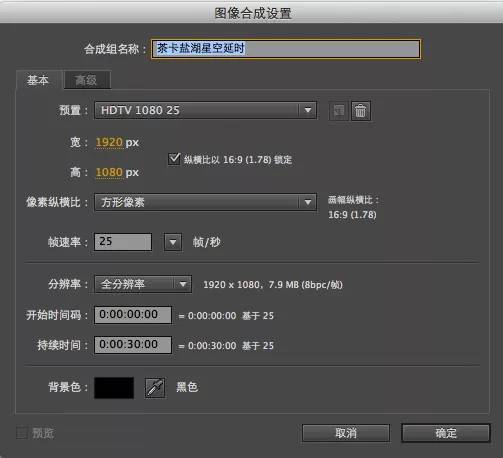

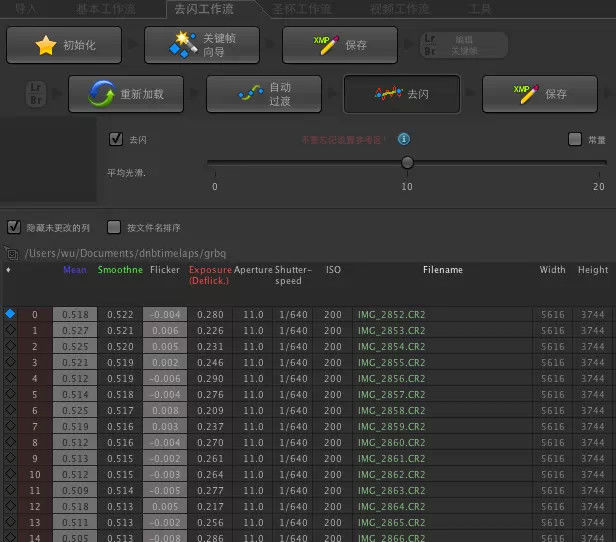
深圳修图网络科技有限公司 客服电话:0394-8934688 在线客服QQ:1583830955
微信服务号:P114修图网 微信订阅号:P114修图会 官方网址:www.p114.com
最近发布
-
1# 修图网‖婚纱照相框有什么讲究-…
阅读:( 1866 )
2018-11-25 08:-08-06 -
2# 不得不说的后期元素 后期中的色…
阅读:( 2502 )
2017-11-28 09:-12-43 -
3# 瑰丽的末世景色 Wladimir Jara S…
阅读:( 3235 )
2017-06-17 14:-59-39 -
4# 时尚运动品牌爱威亚 数码平面广…
阅读:( 2611 )
2017-06-17 14:-50-26 -
5# 巴西设计师Leao Branco平面视觉…
阅读:( 2141 )
2017-06-15 14:-23-29 -
6# 4种风光摄影合成技术 还原现场感…
阅读:( 2115 )
2017-06-14 11:-41-53 -
7# 埃及设计师Ahmed Emad 数码艺术…
阅读:( 2370 )
2017-06-13 11:-46-55 -
8# Michael Oswald数码艺术 插画艺…
阅读:( 2005 )
2017-06-13 11:-31-59 -
9# 高挑身材+修磨皮肤 人像后期必备…
阅读:( 3263 )
2017-04-13 16:-16-14 -
10# 10个实用的街头摄影技巧…
阅读:( 4450 )
2017-04-12 10:-44-27 -
11# 从后期处理谈摄影
阅读:( 1674 )
2017-04-01 15:-07-21 -
12# 摄影,从兴趣到职业 接客片时应该…
阅读:( 1839 )
2017-03-29 18:-29-14
精华文章
-

婚纱照相框有什么讲究-婚纱影楼装修设计至关重要!首先给大家讲一下婚纱照相框的材质,在… 详情>>
-

一、色彩平衡是什么? 官方解释:色彩平衡命令可以用来控制图像的颜色分布,使图像达到色彩… 详情>>
-

后期是人像摄影不可缺少的一部分,作为完成一幅作品的最后步骤,可谓至关重要,今天作者要介… 详情>>
-

街头摄影的本质在于记录日常社会,在街上练习的机会无处不在,摄影师 Drew Hopper 分享了… 详情>>
-

特邀嘉宾:著名商业摄影师肖阳 课程内容大纲与简介: 1 商业摄影的画质诉求 2 商业拍摄中… 详情>>
-

对于大多数摄影爱好者来说,他们往往都是以“兴趣”作为创作出发点。并且,在日常生活当中… 详情>>
-

广角重主题,长焦压缩景 利用广角镜头拍摄是风光摄影中最常见的选择之一,特别是一些大场… 详情>>
-

旅行摄影师必须掌握许多不同的摄影风格,在不同场合灵活处理。今天也许要从飞机上拍摄,明… 详情>>
-
编者按:在进入摄影艺术的殿堂之后,我们很多摄影人开始不满于光简单的拍摄一些画面华丽但… 详情>>
-

Canon 40D + Canon 16-35mm. f/5.0 and 1/500s at ISO 100 在照片里出现复数的自己?除… 详情>>
-

这些年,我一直在探索那些平常瞬间里的精髓所在,也就是婚礼与生活里面所蕴含的强烈情感和… 详情>>
-

一、基本一致的部分 1.在一个二维框架内通过点线面的搭配与聚散,表现一个或多个超二维,… 详情>>